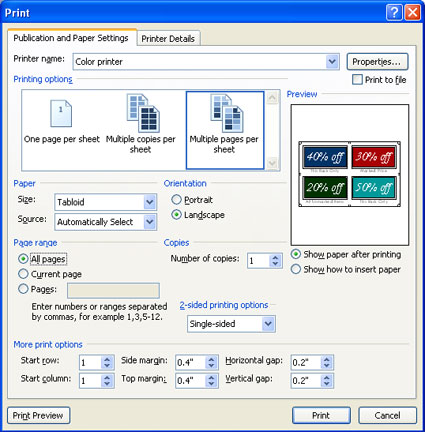Šajā rakstā ir sniegtas atbildes uz biežāk lietotajām pasta sapludināšanas problēmām, izmantojot Publisher: izmaiņu veikšana datu avotā vai adrešu sarakstā pasta sapludināšanas procesa laikā, pievienojot atstarpes sapludinātā laukā tā, lai tā izskatās tā, kā jūs to vēlaties, saglabājot sapludināto publikāciju un drukājot dažādas sapludinātas lapas lapā (piemēram, dažādas uzlīmes uzlīmju lapā).
Esoša adrešu saraksta rediģēšana
Ja strādājat ar sapludināšanas publikāciju un vēlaties veikt izmaiņas datu avotā vai adrešu sarakstā, veiciet tālāk norādītās darbības.
-
Sadaļā izveidot adresātu sarakstunoklikšķiniet uz izmantot esošu sarakstuun pēc tam noklikšķiniet uz Tālāk: izveidot vai izveidot savienojumu ar adresātu sarakstu.
Microsoft Publisher pēc noklusējuma glabā datu avotus mapē Mani datu avoti . Iespējams, būs jāpārlūko līdz datu avotam.
-
Dialoglodziņā datu avota atlasīšana noklikšķiniet uz vēlamā datu avota.
-
Noklikšķiniet uz Atvērt.
Atkarībā no atlasītā datu avota tipa var parādīties citi dialoglodziņi, kuros pieprasīta noteikta informācija.
Piemēram, ja jūsu datu avots ir Microsoft Office Excel darbgrāmata, kurā ir informācija vairākās darblapās, ir jāatlasa darblapa, kurā ir nepieciešamā informācija, un pēc tam noklikšķiniet uz Labi.
-
Dialoglodziņā Sapludinātā pasta adresāti noklikšķiniet uz datu avota nosaukuma un pēc tam noklikšķiniet uz Rediģēt.
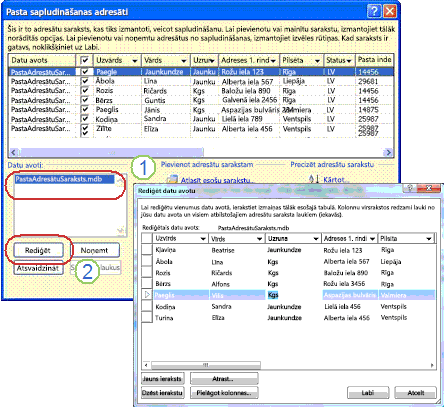
-
Lodziņā Rediģēt datu avotu varat rediģēt vai dzēst esošas adreses vai pievienot jaunus.
-
Kad esat pabeidzis rediģēt adrešu sarakstu, noklikšķiniet uz Labi un pēc tam Jā , lai atjauninātu adrešu sarakstu.
Piezīme.: Papildinformāciju par datu avota vai adrešu saraksta veidošanu skatiet rakstā datu avota izveide pasta sapludināšanai.
Visbiežāk sastopamā problēma ar sapludināšanas lauku ievietošanu dokumentā nozīmē pareizo atstarpi starp sapludināšanas laukiem, jo īpaši ar sapludināšanas laukiem, kas ne vienmēr atrodas, piemēram, vidus iniciāļi. Varat pievienot atstarpes tieši lapā starp sapludināšanas laukiem, bet, ja dažas no adresēm neizmanto visus sapludināšanas laukus, tas radīs papildu atstarpes. Lai nodrošinātu, ka visi lauki iegūst vajadzīgo vietu, ievietojiet atstarpes adrešu sarakstā.
Piemēram, lai nodrošinātu, ka reciprient vārdi tiks parādīti pareizi neatkarīgi no tā, vai jūsu adrešu sarakstā ir vidējais sākotnējais elements, veiciet tālāk norādītās darbības.
-
Vidējā sākotnējā ievadnē katram adresātam, kas satur Middile sākotnējo, pievienojiet atstarpi, nospiežot atstarpes taustiņu, pirms un pēc sākuma.
-
Vidējā sākotnējā ievadnē katram adresātam, kas nesatur sākotnējo, pievienojiet atstarpi.
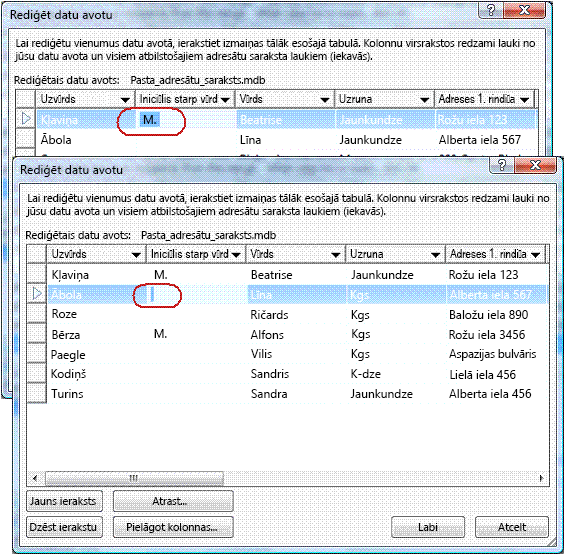
Pasta sapludināšanā ir gan informācija, kas katrā kopijā ir vienāda, gan daži vietturi informācijai, kas katrā kopijā ir unikāla. Šis piemērs ir personalizēts biļetens, kurā biļetena pamatteksts ir vienāds visiem adresātiem, bet pasta adrese un ievads ir atšķirīgas.
Visbiežākās problēmas ar sapludinātas publikācijas veidošanu nesaglabā publikāciju ar sapludināšanas laukiem un sapludinātajām lapām.
Sapludinātas publikācijas izveide ir trīs darbības pasta sapludināšanas vednī. Šajā darbībā jums ir trīs iespējas:
-
Drukāšana Šī opcija izdrukā sapludināto publikāciju.
-
Sapludināšana jaunā publikācijā Šī opcija atver jaunu publikāciju ar lapu par katru sapludināšanas datu kopu.
-
Pievienošana esošai publikācijai Šī opcija piedāvā izvēlēties publikāciju un pēc tam pievieno sapludinātās lapas šīs publikācijas beigās.
Lai saglabātu gan sapludināto publikāciju, gan publikāciju, kurā ir sapludinātie lauki, noklikšķiniet uz opcijas Sapludināt jaunā publikācijā . Tiek atvērts jaunas publikācijas logs, kurā tiek rādīta sapludināto lappušu publikācija. Sapludināšanas lauku publikācija ir paslēpta aiz sapludināto lappušu publikācijas. Noteikti saglabājiet abas publikācijas.
Pēc tam varat izdrukāt sapludināto lappušu publikāciju.
Visbiežākās problēmas ar publikācijas drukāšanu izdrukā vienu no visām sapludinātajām lappusēm papīra loksnē, piemēram, vienu no dažādajām pasta sūtījumu uzlīmēm uz pasta sūtījuma uzlīmju lapas.
Tas notiek tāpēc, ka izvēlēsities opciju Drukāt , dialoglodziņš Drukāšana pēc noklusējuma tiek iestatīts uz vairāku lapu kopijām un tiek drukāta visa uzlīmju lapa katrai adresei, nevis drukāta viena adrese uz lapas etiķetes.
Lai drukātu dažādus sapludināšanas datu komplektus, piemēram, dažādus nosaukumus un adreses, katrā papīra loksnē, sadaļā drukāšanas opcijas noklikšķiniet uz vairākas lappuses loksnē.